Top 6 méthodes pour redimensionner GIF
La création de GIF de qualité supérieure et leur téléchargement sur les médias sociaux permet de dynamiser l’engagement et d’avoir plus de fans. Toutefois, avant d'ajouter un GIF sur une publication de médias sociaux, il faut toujours vérifier sa taille.
C’est pourquoi il est intéressant d'utiliser un redimensionneur spécial pour GIF pour ne pas dégrader la qualité. Découvrez dans ce guide complet 6 outils performants de redimensionnement pour GIF
Partie 1. Les 6 meilleurs outils pour redimensionner un GIF
1. Redimensionner image GIF avec Ezgif
EZGIF est un excellent outil de redimensionnement pour GIF et son utilisation ne nécessite pas de s'inscrire sur le site web. En plus de redimensionner automatiquement les GIF, EZGIF gère également leur encadrement. C’est un outil de redimensionnement GIF basé sur le Web, vous n'avez donc pas besoin d'installer un logiciel pour redimensionner votre GIF. L'interface de l’outil est très soignée : il suffit de se rendre sur le site officiel de l'outil pour commencer immédiatement à personnaliser la taille du GIF.
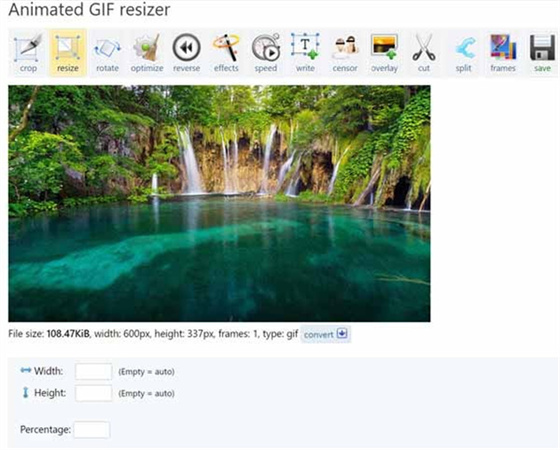
Avantages
- Pas filigrane, pas de publicité
- Permet de redimensionner les GIFs automatiquement
- Permet de faire pivoter, de recadrer et de retoucher vos GIFs
- Permet de faire pivoter, de recadrer et de retoucher les GIFs
Inconvénients
- L'édition GIFs peut prendre un peu de temps.
- EZGIF ne prend pas en charge le traitement par lots.
2. Redimensionner GIF animé avec GIF Resizer
Vous pouvez également choisir d’utiliser GIF Resizer. Cet outil de redimensionnement de GIF vous permet de conserver la qualité et le rapport hauteur/largeur. L'interface est soignée et le redimensionnement des images ne prend pas beaucoup de temps.

Avantages
- Facile à utiliser
- Ne dégrade pas la qualité des GIFs
- Compatible avec plusieurs formats d'image
Inconvénients
- Publicités indésirables
3. Redimensionner GIF en ligne avec iLoveIMG
Vous devez aussi connaître iLoveIMG si vous recherchez un outil pour redimensionner un GIF. Cet outil propose une interface utilisateur simple et il ne prend pas beaucoup de temps pour redimensionner un GIF, ce qui en fait un très bon choix. iLoveIMG dispose de multiples fonctionnalités avancées et professionnelles afin de rendre le redimensionnement de GIF assez simple.
Il est compatible avec de nombreux formats d'image et de vidéo, et permet de téléverser les GIF dans n'importe quel format d'image ou de vidéo. En plus de vous aider à créer des GIF depuis votre ordinateur, cet outil peut également les importer depuis Dropbox ou Google.
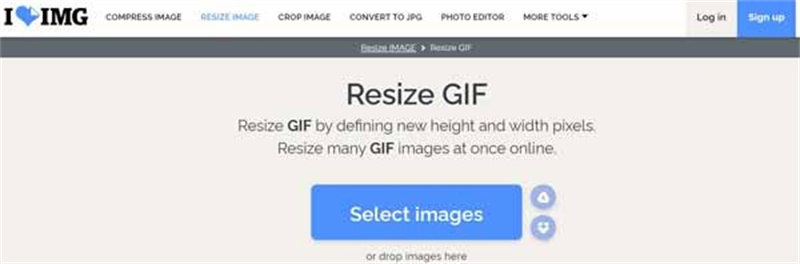
Avantages
- De multiples outils pour éditer et toucher vos GIF
- Recadrage et redimensionnement en ligne des GIF
- Réduction de la taille et du poids des GIF
- Facile à utiliser
Inconvénients
- La version gratuite affiche des publicités indésirables.
4. Redimensionner un GIF animé avec GIFgit
GIFgit est une autre solution pour redimensionner vos GIF simplement afin de les rendre plus pratiques et plus esthétiques. Il est compatible avec de nombreux formats, ce qui facilite l'importation de GIF.

Avantages
- Interface utilisateur simple
- Permet de redimensionner les images très rapidement
- Ne dégrade pas la qualité des GIFs
Inconvénients
- Le redimensionnement des images peut parfois du temps.
5. Redimensionner un GIF avec Kapwing
You can look for a versatile and exciting GIF resizer in the shape of the Kapwing. It is an amazing video editor that enables you to adjust the various parameters of GIFs, including cropping, rotating, or resizing.
Si vous pouvez rechercher un redimensionneur de GIF polyvalent et complet, Kapwing est tout ce qu’il vous faut. Il s'agit d'un éditeur vidéo performant qui permet d'ajuster de multiples paramètres pour votre GIF, comme la taille et le poids de l'image.
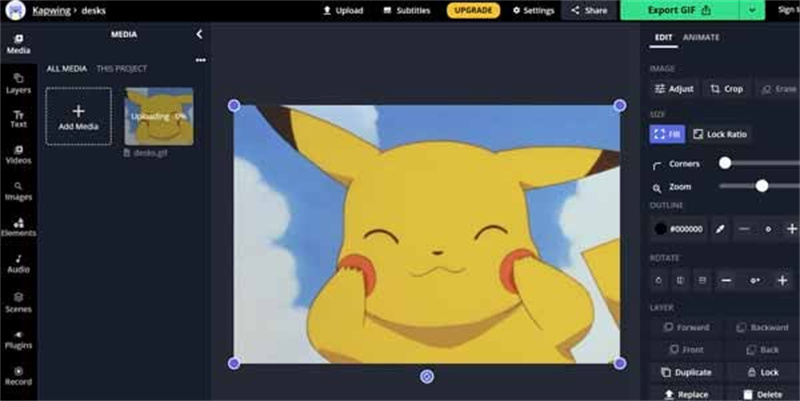
Avantages
- Nombreuses fonctions d'édition photos
- Interface utilisateur simple
- Partage de GIF sur les médias sociaux
- Compatible avec de très nombreux formats d'image et de vidéo
Inconvénients
- Incruste un filigrane sur le GIF.
6. Redimensionner image GIF avec GIFGIFs
GIFGIFS est notre sixième outil pour redimensionner un GIF. C’est une solution très efficace pour redimensionner un GIF sans compromettre sa qualité. De plus, il prend en charge plusieurs formats d'image, ce qui signifie que vous n’aurez aucune difficulté pour téléverser votre GIF.
Il dispose de nombreuses fonctionnalités comme le recadrage GIF, l'optimiseur GIF, le redimensionnement GIF et bien d'autres encore. Mais en plus du recadrage et du redimensionnement, cet outil vous permet de modifier beaucoup d’autres paramètres pour modifier vos images.
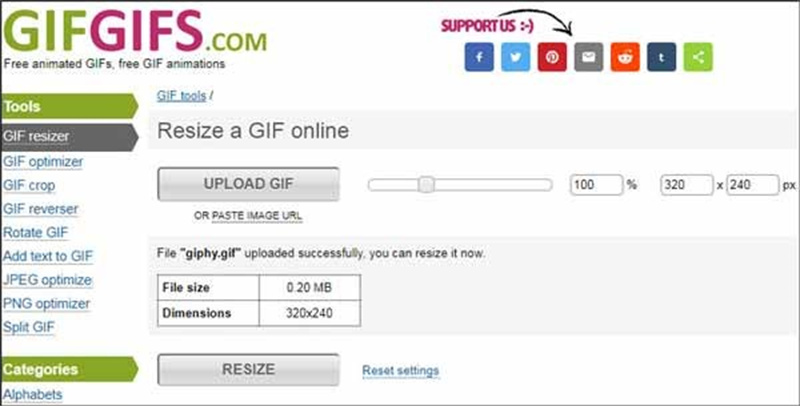
Avantages
- Prend en charge plusieurs formats, notamment JPG, PNG et GIF.
- Permet de redimensionner le GIF sans compromettre la qualité des images
- Utilisation gratuite
- Interface utilisateur simple
Inconvénients
- Prend en charge un nombre limité de langues
- Ne permet pas de téléverser des GIF de grande taille
Partie 2. Le meilleur outil PC pour redimensionner photos - HitPaw FotorPea
Le redimensionnement des photos peut rapidement devenir un casse-tête, encore plus si vous perdez en résolution et si vous modifiez la taille des images. Une très bonne à propos de HitPaw FotorPea, c’est qu’il s’agit d’un outil qui est capable de maintenir la qualité de l'image tout en la redimensionnant.
HitPaw FotorPea est bien plus qu'un redimensionneur d'images, en fait il vous permet aussi d'éliminer tous les défauts des images et d'améliorer leur qualité de manière significative. HitPaw FotorPea offre de nombreuses possibilités et vous allez adorer toutes ses qualités capables de gérer les opérations d'édition de manière automatique.
- Permet de redimensionner les images automatiquement
- Ne compromet pas la qualité de l'image
- Permet de redimensionner et d'agrandir les images en un seul clic
- Prend en charge plusieurs formats d'image
- Permet de redimensionner ou d'agrandir plusieurs images simultanément
- Compatible avec Mac et Windows
Voici notre guide étape par étape pour redimensionner et améliorer photos avec HitPaw FotorPea.
Redimensionnement des photos avec HitPaw FotorPeaEtape 1 :Commencez par ouvrir HitPaw FotorPea après l’avoir téléchargé et installé sur votre ordinateur. Ensuite, appuyez sur Choisir un fichier pour uploader la photo que vous souhaitez redimensionner.

Etape 2 :Une fois l'image importée, cliquez sur la barre de redimensionnement en haut à droite.

Etape 3 :Sélectionnez un rapport d'aspect/ratio, puis prévisualiser vos modifications, cliquez sur C'est tout.

Etape 4 :Après le redimentionnement, sélectionnez un modèle. HitPaw FotorPea vous propose 7 modèles IA à sélectionner selon votre projet. À vous de choisir la meilleure option pour l'amélioration de votre image.

Etape 5 :Appuyez sur Aperçu et exportez votre image si vous êtes satisfaits des résultats.

Pour conclure
Si vous avez des difficultés pour mettre la main sur un redimensionneur de GIF efficace, ce guide est tout ce dont vous avez besoin. Nous avons mentionné ici 6 méthodes performantes pour vous aider à redimensionner vos GIF sans compromettre leur qualité. Mais nous vous recommandons HitPaw FotorPea : c’est clairement le meilleur moyen pour redimensionner toutes vos images.
En plus de personnaliser de la taille des images, HitPaw FotorPea vous permet également d'améliorer très significativement la qualité des images.






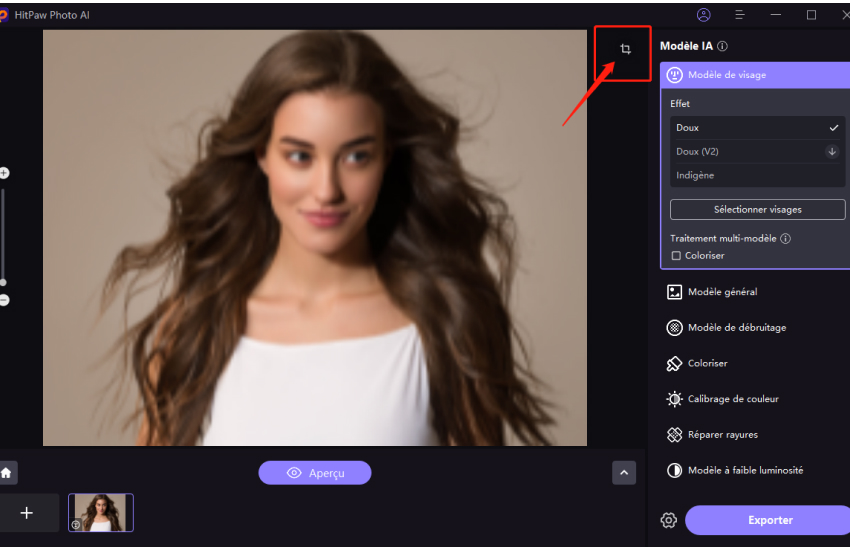
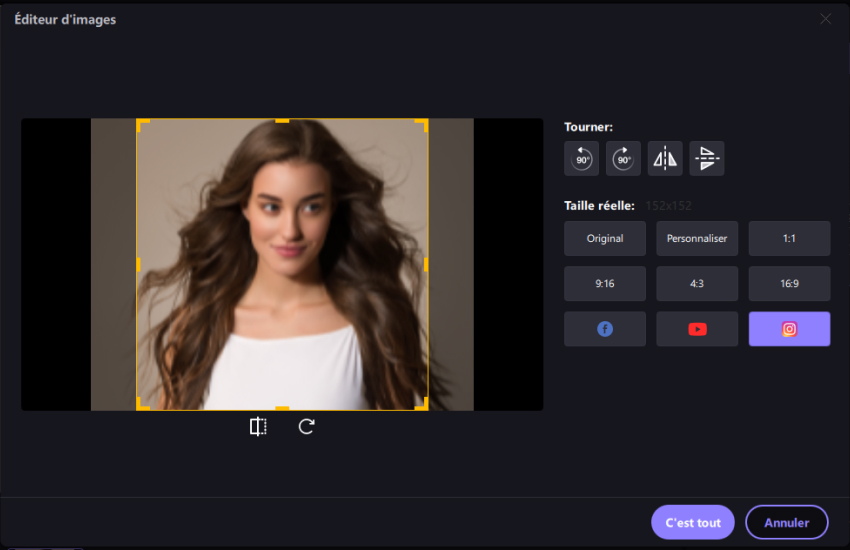



 HitPaw VikPea
HitPaw VikPea HitPaw Univd
HitPaw Univd HitPaw Suppression Filigrane
HitPaw Suppression Filigrane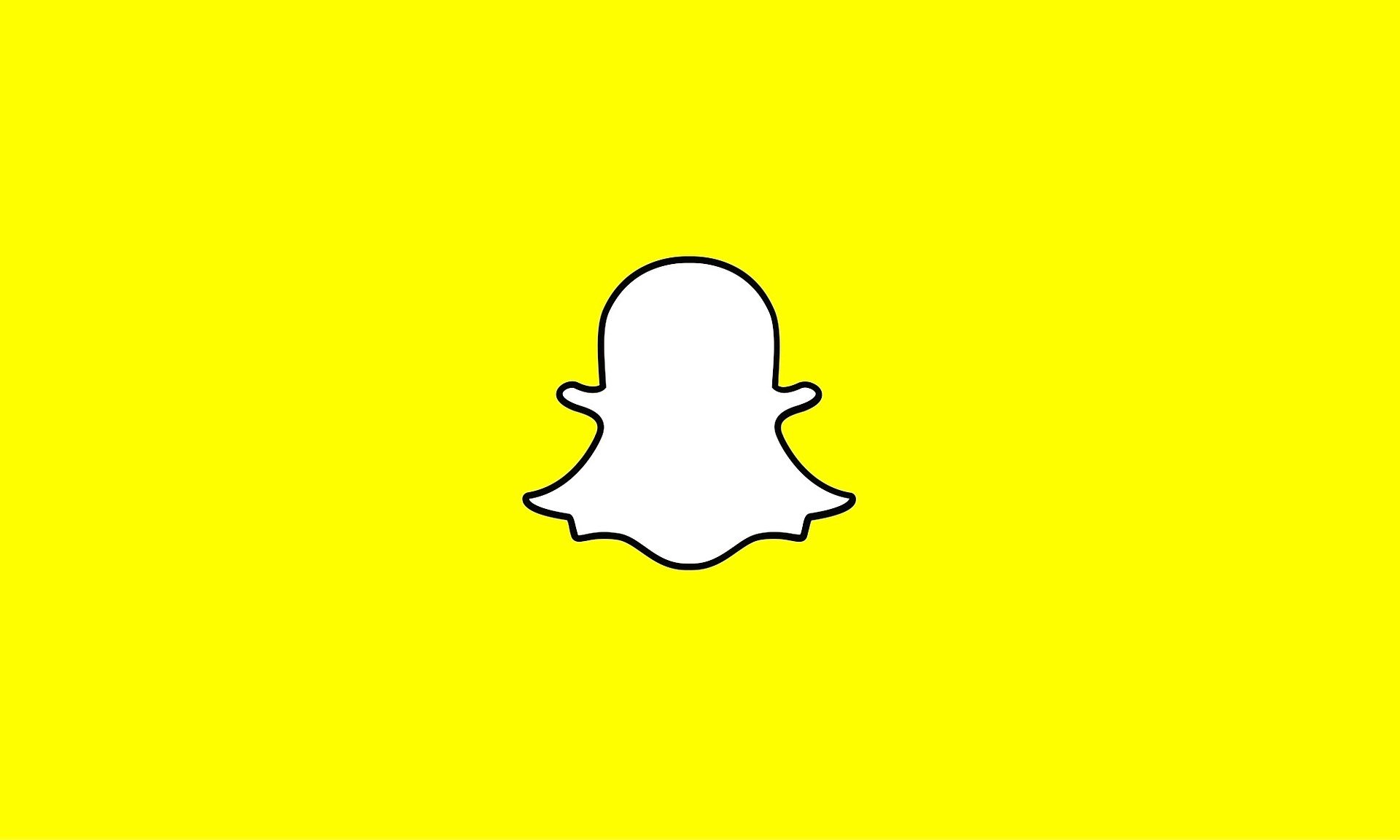



Partager cet article :
Donnez une note du produit :
Clément Poulain
Auteur en chef
Je travaille en freelance depuis plus de 7 ans. Cela m'impressionne toujours quand je trouve de nouvelles choses et les dernières connaissances. Je pense que la vie est illimitée mais je ne connais pas de limites.
Voir tous les articlesLaissez un avis
Donnez votre avis pour les articles HitPaw